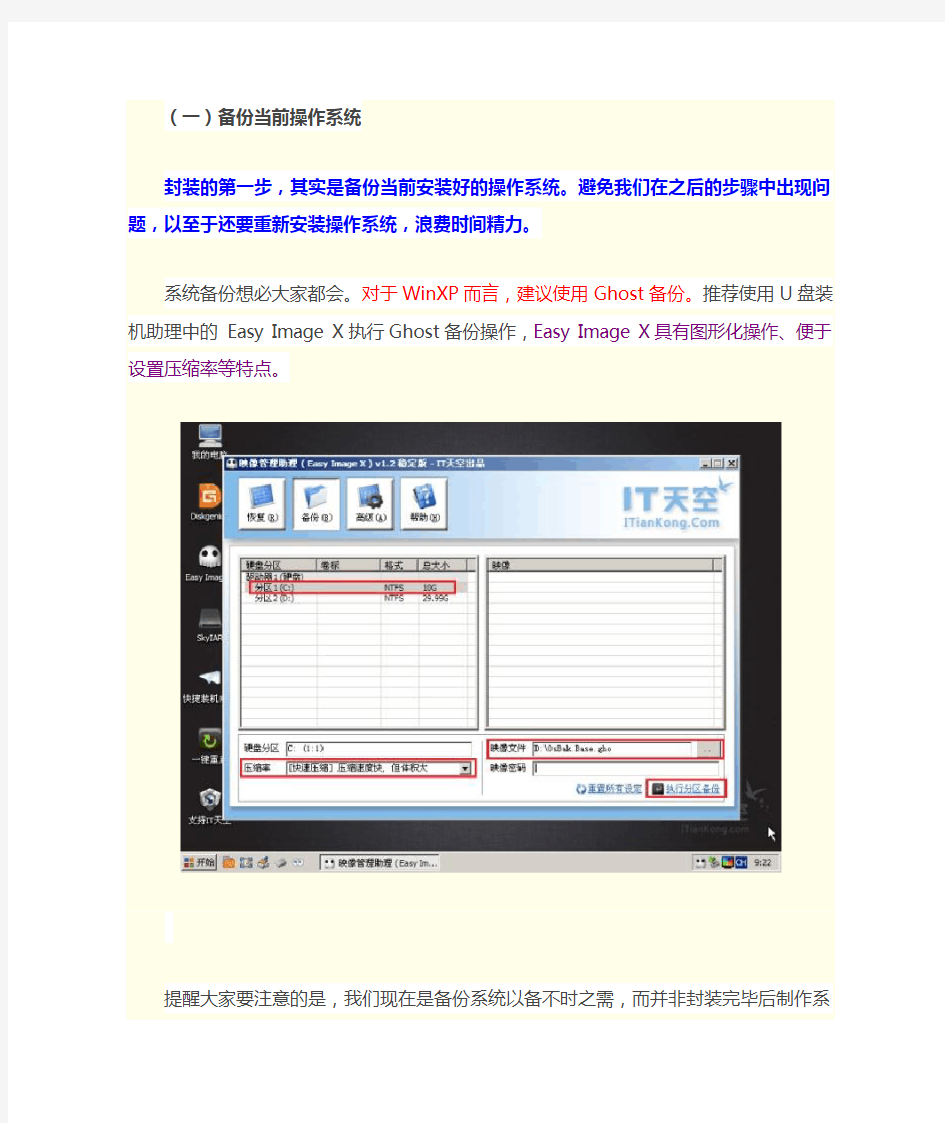
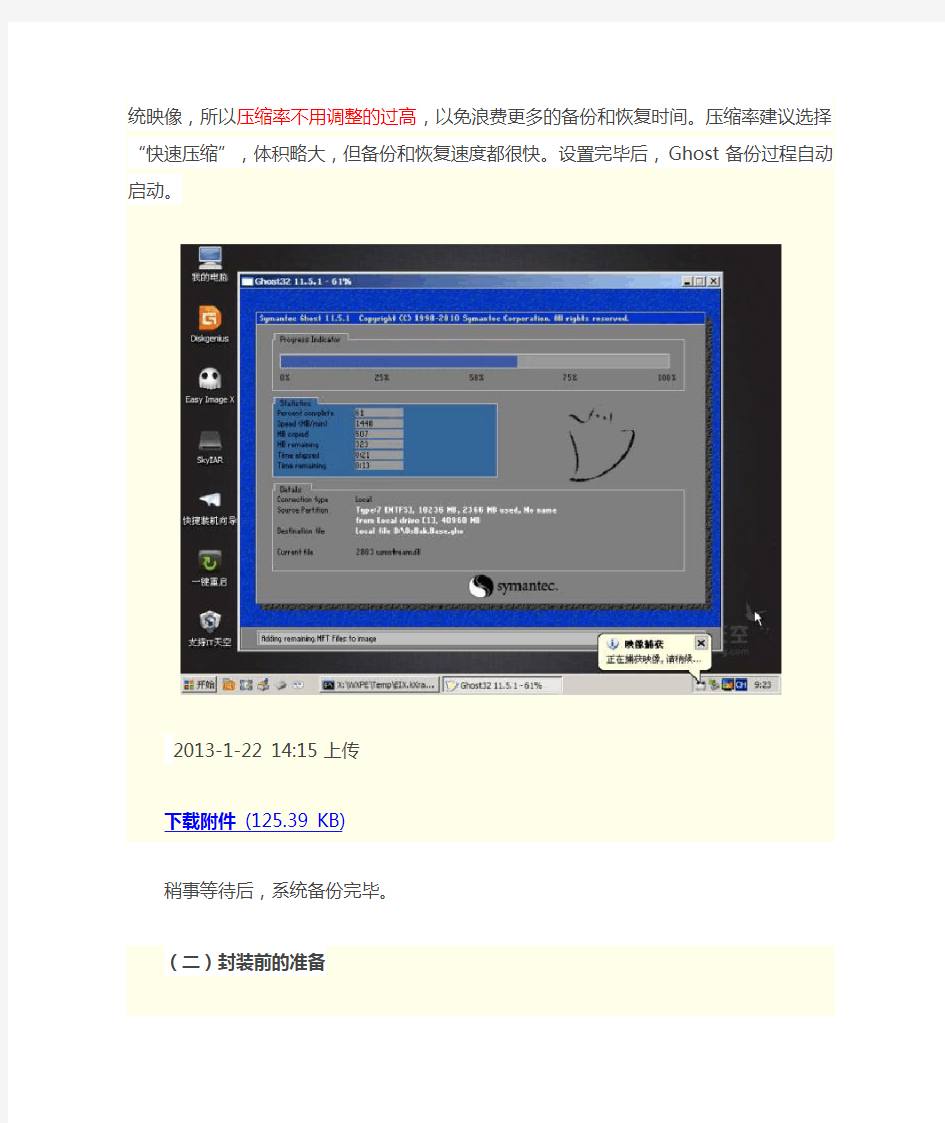
(一)备份当前操作系统
封装的第一步,其实是备份当前安装好的操作系统。避免我们在之后的步骤中出现问题,以至于还要重新安装操作系统,浪费时间精力。
系统备份想必大家都会。对于WinXP而言,建议使用Ghost备份。推荐使用U盘装机助理中的Easy Image X 执行Ghost备份操作,Easy Image X 具有图形化操作、便于设置压缩率等特点。
提醒大家要注意的是,我们现在是备份系统以备不时之需,而并非封装完毕后制作系统映像,所以压缩率不用调整的过高,以免浪费更多的备份和恢复时间。压缩率建议选择“快速压缩”,体积略大,但备份和恢复速度都很快。设置完毕后,Ghost备份过程自动启动。
2013-1-22 14:15 上传
下载附件(125.39 KB)
稍事等待后,系统备份完毕。
(二)封装前的准备
封装的目的,是为了快速的部署操作系统,减少不必要的重复劳动。所以,我们需要向源系统集成系统补丁、安装常用软件,从而减少每次部署后的重复劳动。
1、集成系统补丁。集成补丁的方法有很多,例如使用Windows Update、使用第三方安全软件、使用第三方补丁包等。这里推荐大家选用IT天空系统补丁安装助理,一次性安装所有重要补丁。
2、安装常用软件。常用软件常用的一般也就几种,大家请根据自己的系统部署范围而决定。
特别提醒
(1)不是所有的软件都能良好适应系统封装部署,特别是某些国产软件;
(2)需要激活的软件,部署完毕后一般都需要重新激活;
(3)不建议集成安全类软件,某些安全软件会阻挡正常的系统部署进程,甚至导致蓝屏宕机;
(4)如果某些软件不适合集成在系统,可以使用首次进桌面静默安装的方法来解决。
3、备份系统。又备份系统?对,备份。补丁安装要20分钟左右,软件也需要逐个安装与调整,所以整体时间一般不少于30分钟。为防止封装时出现未知错误,建议再次备份系统,以备今后的调整操作。这次备份完,我们就可以放心大胆的开始封装操作了。
2013-1-22 14:22 上传
下载附件(124.76 KB)
(三)第一阶段封装
Easy Sysprep v4 (ES4)与之前ES3、ES2以及传统封装辅助工具最大的不同,在于其将封装分为了两个阶段。
第一阶段:以完成封装操作为首要目的;
第二阶段:以完成对系统的调整为首要目的。
将封装与调整分开,减少调整操作对封装操作的影响,保障封装成功率。
1、启动ES4
2、封装选项设置界面
(1)序列号,合法的系统序列号,OEM和VOL系统请在此输入,零售版需要在部署时输入
*提醒a:VOL(免激活版)并不是免序列号,如果你安装时没需要输入那是因为自动应答文件帮你输入了
*提醒b:如果序列号不适合当前系统,或系统精简了关于序列号认证的功能,序列号就无法被使用
(2)注册用户和注册组织,不能为空,请填写您的相关信息,留空则保持默认
(3)时区,请根据您所在时区进行选择
(4)安全标识符,如果生成,会拖慢系统部署速度,建议需要加入域的计算机才选中此项(5)网络,工作组或域,请根据您的情况选择,如果是“域”还可以设置接入域的账户和密码
(6)服务器授权模式用于Windows Server 2003,非用于XP
(7)清理当前计算机即插即用驱动,强烈建议选中,将自动卸载当前驱动
(8)释放当前系统自带的基础硬件驱动,强烈建议选中,将所有基础硬件驱动释放入系统,可提高部署时对基础设备的兼容性
(9)移动当前桌面快捷方式到公共桌面,可将当前用户桌面快捷方式应用给所有用户,但会影响当前快捷方式的位置
3、封装前的预览
4、开始封装
ES4的第一阶段封装只涉及封装所必须的操作,所以操作较少,更多的调整操作留给了第二阶段。
(四)第二阶段封装
Easy Sysprep v4(ES4)的第二阶段封装于PE环境下完成,而非常规的系统桌面环境。第二阶段的重点在于:调整系统配置。
PE下完成系统调整的优势,优势有三:
(1)其实这时系统封装必要的操作已经结束了,要调整的是封装后的系统,不必担心调整对封装成功率产生影响;
(2)不必过多考虑系统权限对系统调整所产生的影响;
(3)一旦有某些调整产生失误,无需重新封装系统,再次调整即可。
1、备份第一阶段封装完毕的系统,以备不时之需
2、启动ES4
3、OEM信息设置
功能:
(1)注册用户、注册组织,一般而言会自动读取第一阶段所设置的值,可再次修改,但不可为空
(2)制造商、电脑型号,请根据实际情况填写
(3)OEM图片,180x114 bmp格式图片
(4)开始菜单链接,请根据实际情况填写
(5)支持信息,请根据实际情况填写
说明:
(1)如果制造商、电脑型号和支持信息同属oeminfo.ini,若制造商、电脑型号不填写,则oeminfo.ini不完整,支持信息将无法生效,特请注意!
(2)如果不想使用OEM图片,单击清除按钮,保持图片路径为空即可
(3)如果不想使用开始菜单链接,将链接名称设置为空即可
4、注册表优化设置
2013-1-22 14:56 上传
下载附件(96.23 KB)
功能:
(1)默认提供一套注册表优化方案,可单击浏览按钮导入自定义方案(2)最终注册表优化方案以文本框中的内容为准
(3)可手动删除不需要的项目,亦可手动添加需要的项目
2013-1-22 14:56 上传
下载附件(124.83 KB)
功能:
(1)将枚举目标系统所有服务描述名和服务名称,可设置服务的状态(自动、手动、禁用)(2)与ES3不同的是,不显示服务描述,此问题暂未得到良好解决,后续会逐步跟进修正6、系统设置
2013-1-22 14:56 上传
下载附件(94 KB)
功能:
(1)开关机音乐,可协助替换开关机声音,wav格式,不宜过大过长,请自备
(2)系统页面,可协助调换系统属性面板和登录页面程序,请自备
(3)虚拟内存,可设置系统默认和自定义两种模式,自定义模式下还可设置页面文件位置、页面文件大小
(4)计算机名,包括完全随机、完全固定、[日期]-[时间]、[前缀]-[日期][时间]四种模式(5)SFC,可设置关闭或开启SFC,开启SFC状态时可选是否自动恢复DllCache文件(6)其他破解,获取更多的连接数或支持更多第三方主题
说明:
(1)计算机名[日期]-[时间] 模式,命名后形如:20130122-151922
(2)计算机名[前缀]-[日期][时间] 模式,命名后形如:SKY-20130122ITK,前缀最长5字母
(3)建议关闭SFC,不再使用,SFC属于鸡肋的系统防护功能,可轻易被恶意程序绕过,禁用还可提高系统反应速度
7、部署设置
功能:
(1)序列号,一般会读取在第一阶段中设置的序列号,如需更改可改动
(2)时区,一般会读取在第一阶段中设置的时区,如需更改可改动
(3)显示设置,可设置部署分辨率和进桌面的分辨率
(4)使用硬件抽象层(HAL)自动判定,自动判定目标计算机HAL,避免电源管理故障(5)接管部署流程,接管后可以实现更多部署功能,如部署前后接口等
(6)使用部署插件,如部署侧边栏、部署进度条
(7)部署背景,可设置单背景模式或多背景切换模式
(8)Boot时间设定,可设定封装后和部署后的Boot时间
(9)清理目标系统中的即插即用驱动,对系统中的PNP驱动进行清理(应急与测试类功能,慎用)
(10)清理目标系统中的磁盘控制器驱动,对系统中的IAR驱动进行清理(应急与测试类功能,慎用)
(11)清理目标系统中的补丁备份和卸载程序,清理安装补丁留下的补丁备份和补丁卸载程序,可减少系统映像体积
(12)清理目标系统中的临时文件和系统日志,可进一步清理目标系统中的残留文件
说明:
(1)不建议手动指定部署分辨率,保持系统默认为最好。另外,设置部署分辨率可能会影响进桌面分辨率的设置
(2)不建议手动指定进桌面分辨率,部署中调用万能驱动助理安装驱动后,进桌面时即为最佳分辨率
(3)HAL自动判定非常重要(ES3中默认启用),可以避免因电源管理故障引起的不能正常关机问题
(4)HAL自动判定所需的Longhorn的NTLDR,比XP的NTLDR拥有更好的兼容性,可承担大量IAR驱动的启动负担
(5)接管部署流程建议使用(ES3中默认启用),可拓展更多部署功能
(6)有些PS过的图片不符合系统公共标准,若图片无法被背景程序显示,可用Windows 自带画图工具另存一下
(7)清理PNP和IAR驱动的选项不建议选中,这两个功能仅用于在目标系统“不干净”的条件下应急
8、网络设置
功能:
(1)网络设置,可选择手动指定和DHCP两种模式,请根据需要选择与设定
(2)网络环境,可设置工作组或域信息,一般会读取第一步骤设置的值,如需更改可设置(3)服务器授权模式用于Windows Server 2003
(4)局域网共享设置,提供了三种不同的认证方法,请根据需要选择与设定
说明:
(1)IP地址设置中,可用“*”代替2~254之间的随机值
(2)IP设置功能ES4采用了全新的方法,设置速度快于ES3数倍
(3)提供全国主要省市联通、电信DNS,并提供两组通用DNS备用
(4)可设置本地连接是否显示于任务栏,以及显示规则。
9、特殊调用接口
功能:
(1)特殊调用接口一般为特定的应用程序或功能保留
(2)万能驱动助理调用接口,为IT天空万能驱动助理专门保留,可设置部署中/进桌面调用
(3)万能驱动助理调用接口附带首次进桌面弹任务管理器和删除解压驱动的功能
(4)快速配置工具,可设置进桌面调用IT天空快速配置工具进行快速系统设置
(5)综合运行库,为IT天空一键运行库的专用接口,可设置部署中/进桌面调用
(6)其他类功能见UI说明
10、通用调用接口
功能:
(1)调用exe、bat、cmd运行,可设置运行参数,可设置隐藏和不等待
(2)调用reg文件自动静默导入
(3)删除指定文件
(4)删除指定目录
(5)任务设置后,选择调用时机,单击“添加”按钮添加任务到列表
(6)选中任务,单击“删除”按钮可删除任务,单击“编辑”按钮可调整任务
(7)选中任务,单击“上移”或“下移”按钮,可移动任务执行顺序
(8)“整理”功能将自动将任务按调用时机排序,第二阶段封装任务开始前也会自动整理说明:
(1)当所调用程序位于系统盘时,盘符自动转换为%systemdrive%
(2)当所调用程序位于非系统盘时,盘符会自动转换为%x%,部署时自动搜索所有盘符寻找指定程序
(3)亦可使用%CDRom%和%UDisk%指代光驱和U盘,部署时将只搜索指定设备寻找指定程序
(4)如果隐藏运行程序,且程序卡住了,那么将没有任何提示,慎用此功能
(5)如果启用了不等待模式,将不等待当前程序的执行结束即会开始下一个程序的执行,这是一种非常不好的状态,仅用于特殊应用程序的调用,不要随意使用,本功能亦不会加快程序执行效率或缩短部署过程,相反会带来一堆问题
盘符自动转为%x%示例:
Windows7系统封装教程(详细图解) Windows7系统封装教程(详细图解) 一、封装前准备 1、Windows7官方发布的安装光盘(镜像)(这里就不提供给大家了,大家自己想办法) 2、需要预装的各种应用软件,如Office/、Photoshop、Win7优化大师等等,当然,作为对软媒的支持,也加上闪游浏览器和酷点吧。 3、UltraISO和Windows7 AIK。Windows7 AIK简体中文版的下载地址为: download.microsoft./download/6/3/1/631A7F90-E5CE-43AA-AB05-EA82AEAA402A/KB3AIK_.iso 4、WindowsPE光盘(最好是Windows7PE光盘)。Windows7PE光盘可以使用Windows7AIK制作,也可以在以下地址下载: /zh-/files/709d244c-2e5a-11de-a413-0019d11a795f/ 二、安装操作系统和应用程序
1、安装Windows7操作系统。 安装操作系统有4个环节要注意: ①操作系统最好安装在C盘,安装期间(包括后面安装应用程序 和进行封装)最好不要连接到网络。 ②如果在安装操作系统过程中输入序列号,进行封装以后再重新 安装操作系统不会再提示输入序列号。除非要制作成OEM版的封装系统,否则在安装过程中提示输入序列号时,不要输入序列号,直接点―下一步‖继续系统的安装。③为保持封装系统纯净,安装好Windows7操作系统后最好不要安装硬件的驱动。当然,安装驱动程序也不会影响系统的封装。 ④为避免调整优化系统、安装应用软件过程中出现不必要的错误 和产生错误报告文件,第一次进入系统后应当禁用UAC和关闭错误报告。禁用UAC和关闭错误报告的方法如下: ——打开―控制面板‖,点击―系统和安全‖,选择―操作中心‖,点击―安全‖,在展开的详细设置内容中找到并点击―用户帐户控制‖下方的―选择您 UAC级别‖,
封装Win7 教程 本教程循序渐进、由简到繁、图文并茂的逐步讲解Win7 封装与部署技术,是您学习这项技术最好的教程。诚然,我个人也无法保证这篇教程中的每个字都是正确的,但本教程的最终目的是打造一个共同交流技术的环境,形成最优的技术交流氛围,从而达到方便更多人的目的。 注: 本教程所有资料均整理来自网上
Win7 时代是一个崭新的时代,从这里开始,我们所有人又回到了同一起跑线上。无论您以前是高手还是菜鸟、接触或没接触过这门技术,从Win7 开始我们都是从0开始。 《步步为营封Win7》分为 6 章讲解Win7 封装: [0]《步步为营封Win7》引言: https://www.doczj.com/doc/919842902.html,/viewthread.php?tid=20957&extra=page%3D1 [1]《步步为营封Win7》基础: https://www.doczj.com/doc/919842902.html,/viewthread.php?tid=20953&extra=page%3D1 [2]《步步为营封Win7》驱动处理: https://www.doczj.com/doc/919842902.html,/viewthread.php?tid=20955&extra=page%3D1 [3]《步步为营封Win7》磁盘控制器: https://www.doczj.com/doc/919842902.html,/viewthread.php?tid=20956&extra=page%3D1 [4]《步步为营封Win7》初级部署控制: https://www.doczj.com/doc/919842902.html,/viewthread.php?tid=20959&extra=page%3D1 [5]《步步为营封Win7》进阶部署控制: https://www.doczj.com/doc/919842902.html,/viewthread.php?tid=20958&extra=page%3D1 《步步为营封Win7》循序渐进、由简到繁、图文并茂的逐步讲解Win7封装与部署技术,是您学习这项技术最好的教程。诚然,我个人也无法保证这篇教程中的每个字都是正确的,但本教程的最终目的是打造一个共同交流技术的环境,形成最优的技术交流氛围,从而达到方便更多人的目的。 记住:从来就没有高手,只要用心,人人都是高手! 一、《步步为营封Win7》引言 WIN7 RTM发布已经有好几天了,其实我从最早VISTA时就研究过WIN6.X这一代系统的封装,之前又在WIN7 7264版本上实践过部分WIN7封装技术。想了很久,不想像以前那样只发个傻瓜化的工具给大家用,因为那样会使很多技术变得封锁起来,所以我决定写这篇教程。 这篇教程可能会分成很多章节,我会每隔1~3天更新一章,在这期间我会和大家一起一步步的完成对WIN7的封装,并和大家共同探讨这其中的问题,很渴望大家能积极参与。今天我只写了个引言,也算是我的一些感慨,不过我仍请大家细读一下这个引言,这将为我们今后一起研究WIN7封装打下良好的基础。 引言 虽然是引言,但是我仍请大家耐下心来阅读,我相信本文即使是引言部分也可以给您带来些许收获。 (一)现状! 傻瓜式工具最终造就了什么?本来制作各类智能化工具的初衷是提高工作效率、降低技术门槛以及减少不必要的人力物力消耗,但从实际情况看,并非是如此。) 工具越来越智能,操作的选项越来越少,很多以前需要大量手工操作的事情现在变得按一下按钮一切搞定。诚然,这提高了工作效率,但也一定程度上的封锁了技术,降低了真正技术的交流。试问有多少人了解这一个按钮后面的真正技术?有多少人真的明白智能化工具究竟做了哪些事情?越来越少的人关心封装部署技术的核心部分,越来越多的人只追求封个系统了事,太多人习惯于浮于表面的所谓技术交流,太多人习惯于等待高手做出“按一个按
ES4封装win7系统的一些心得体会 经过研究和参考网友的一些资料,终于可以做自己封装的系统,现与大家分享一些经验。 一、分析封装win7(或封装后的重装)失败的因素 1、系统减肥问题 系统精简过度是造成封装失败的最主要因素。若使用微软win7原版,可用windows 7优化大师进行优化清理。这款软件优化适度,精简稳妥,安全可靠,对封装有利无弊。 3、启用Administrator账户的问题 如果不能正确启用Administrator账户,往往会在封装过程中出现“windows无法分析或处理pass的无人参与应答文件”等提示,从而导致封装无法继续下去。所以必须正确启用Administrator账户。开启Administrator账户的最好方法而不留任何垃圾痕迹,安装W7系统时出现要求输入用户时,不要管,直接按“Ctrl + Shift + F3”重启电脑。 4、打补丁的问题 封装前集成系统补丁,不要用金山卫士或360卫士打补丁。近来发现,经由这两个软件下载安装补丁,可顺利封装,但在真实机的重装,成功率很低。究其原因,是安装了这两个软件之后,已对系统进行了默认优化清理,并对所谓盗版给予某些服务项目的禁用。 5、ES部署问题 是否正确部署,也会造成封装或封装后的重装带来某些问题。 二、win7系统激活,安装系统后建议用小马激活工具激活系统。 三、win7系统优化 1、进入控制面板进行优化设置 进入系统---高级系统设置---系统保护---对C盘的系统还原选择“关闭”。 高级系统设置---远程---取消“远程连接这台计算机”。 高级系统设置---高级---启动和故障恢复设置---将“显示操作系统列表时间”选择为3秒;在“系统失败”栏下,仅设置“写入调试信息”为“无”,其它选项均空白。 高级系统设置---高级---性能设置---选中“调整为最佳性能”。 进入操作中心---“更改用户帐户控制设置”,选为“从不通知”。 操作中心---更改操作中心设置---问题报告设置---选择“所有用户从不检查解决方案”。 进入自动播放---取消“自动播放”。 进入区域和语言---管理---复制设制---选中“欢迎屏幕和系统账户”、“新建用户账户”。
教程架构: 第一篇系统、工具及软件安装 第二篇封装工具选择及实战 第三篇光盘ISO文件制作 下面以封装制作GHOSTXPSP3为例,进行讲解! 第一篇系统、工具及软件安装 一、准备工作 1、操作系统选择:建议采用微软官方的VOL原版 ——为什么要用VOL原版?因为VOL原版适用于任何电脑,而某些品牌机赠送的是OEM版,只能用于对应的品牌电脑,并且还需激活! ——特别说明一下:很多人喜欢说正版,其实所谓的正版是要通过微软官方验证的,但是系统内容却并不一定是原版的。 详情可以参阅帖子: Windows_XP_Service_Pack_3_X86_CD_VOL_CN微软官方原版下 载:
2、系统补丁:主要靠自己平时收集整理,建议到微软官方下载 如果没有,可以使用别人做好的,推荐一个比较好的系统补丁集— —系统之家,每月都有更新! 也可以使用360安全卫士下载,然后收集整理。 3、办公软件:一般来讲,做GHOST封装都会安装OFFICE办公软 件,也建议采用微软原版,不要使用修改版。 Microsoft Office 2003_vol原版下载 Microsoft Office 2003 Service Pack 3下载 2007 office system格式兼容文件下载 4、工具软件:可以根据自己的爱好并结合电脑城装机的实际情况安装部分常用工具软件。这些软件大部分都是共享的免费软件,也建议到相应的官方网站下载,尽量不要使用第三方修改版本! 推荐下载 二、系统安装 1、微软官方原版系统安装过程图解 补充一下:为了封装系统的稳定,建议全新安装,即使用全盘格式化进行安装;同时在安装系统、工具、软件的时候断开外部网络;并
Windows 7 系统封装精简教程 适用于有一定IT基础的爱好者 初衷:减去繁琐的系统安装步骤,节约时间做更需要做的事。 原始安装:安装系统,软件,驱动,补丁 封装镜像:封装一个适用于自己企业的镜像。 制作前主要工具准备: 1.原版镜像专业版win7原版镜像 2.PE启动工具 1.用来硬盘分区。(为啥不用自带的后面介绍) 2.在封装过程中第二部需在PE下进行。 3.软件安装包 目的:预装好软件,减去重复安装软件。 4.万能驱动助理 自动识别设备硬件型号,自动安装匹配硬件驱动。 5.封装工具这里使用的是【EasySysprep】 系统的一些设置与封装的关键。 制作过程:建议没走一步做一次备份,防止出错重来。 1.安装原版win7镜像 2.安装常用软件(office、QQ、) 3.系统优化(优化这块看自己的需求适当优化下即可) 4.安装系统漏洞(安装常用的软件后在打漏洞) 5.系统封装(这步是关键点,在此只简述封装过程)
封装过程: 借助于【EasySysprep】封装工具,封装起来方便了很多。在1、2、3、4完成后创建还原点,如果封装失败记住还原点在次封装,当然一个关键的那就是如果过几个月软件更新,漏洞增减可以从这里更新软件与打补丁然后在封装。 不费话了下面是封装过程一些图片借助于网上封装大神。1.创建虚拟机。 创建完成后编辑虚拟机设置 删除不必要的硬件选项。 如果未截图均选择默认。
2 、 3 、 4略过 5.开始系统封装 第一阶段:以完成封装操作为首要目的; 第二阶段:以完成对系统的调整为首要目的。 分阶段封装官方是这么说的:将封装与调整分开,减少调整操作对封装操作的影响,保障封装成功率。 运行【EasySysprep】进行第一步封装。
Windows7系统Imagex封装教程(原创) 前言:本教程是我自己实践后一个字一个字打出来的,绝非复制网上的教程。有什么错误或缺陷或疑问欢迎各位朋友们联系我。(我的百度空间:https://www.doczj.com/doc/919842902.html,/villana) 一、准备工具 1、带有Imagex.exe(版本:6.1.7600.16385)的WindowsPE3.0光盘或U盘 2、Windows7安装光盘 3、各种预装的应用程序 二、安装系统 用Windows安装光盘引导系统,格式化系统分区,进行安装,进行到输入用户名界面时手动输入自己想长期使用的用户名,尽量避免封装过后改变用户名。跳过密钥验证进入桌面。进入系统后不要安装硬件驱动程序。 三、封装前准备 1、进入桌面后,首先打开磁盘管理根据自己的使用习惯调整其它分区盘符,格式化预装应用程序的分区。 2、禁用UAC用户帐户控制、禁用系统错误报告、关闭系统还原、删
除所有还原点并重启。 3、定制自己的个性化系统设置。比如设置个人文件夹位置、临时文件夹位置、定制个性化快捷菜单、定制个性化桌面设置等等。 4、安装必要的系统组件(如C++运行库)和各种预装应用程序,升级IE版本。(在没有网卡驱动情况下可以安装集成万能网卡驱动的驱动精灵智能安装驱动并手动建立网络连接) 5、修复系统安全漏洞并重启。(可以启动已安装的安全软件进行自动修复比较迅速) 6、清理系统垃圾,禁用不必要的服务与开机启动项。(可以手动或者启用系统优化软件对系统的临时文件、垃圾文件、注册表以及服务、开机启动项进行清理和优化) 7、重新启用UAC和错误报告,以管理员身份运行cmd输入“net user administrator /active:yes”后回车启用超级管理员帐户,重启系统。8、用Administrator帐户登录系统,打开Users文件夹找到重启前所用帐户的用户文件夹,然后将其内的除了文件夹目录以外的所有文件以及AppData文件夹复制到C:\Users\Default中,选择复制并替换所有文件。删除重启前所用帐户的用户配置文件及用户帐户。 9、运行Sysprep.exe,选择“进入系统全新体验”并选上“通用”点击确定,稍候系统会重启。(重启之前记得插上WinPE光盘或U盘) 四、进行封装 1、用PE光盘或U盘引导启动计算机进入PE系统,查看要备份的分
(一)备份当前操作系统 封装的第一步,其实是备份当前安装好的操作系统。避免我们在之后的步骤中出现问题,以至于还要重新安装操作系统,浪费时间精力。 系统备份想必大家都会。对于WinXP而言,建议使用Ghost备份。推荐使用U盘装机助理中的Easy Image X 执行Ghost备份操作,Easy Image X 具有图形化操作、便于设置压缩率等特点。 提醒大家要注意的是,我们现在是备份系统以备不时之需,而并非封装完毕后制作系统映像,所以压缩率不用调整的过高,以免浪费更多的备份和恢复时间。压缩率建议选择“快速压缩”,体积略大,但备份和恢复速度都很快。设置完毕后,Ghost备份过程自动启动。
2013-1-22 14:15 上传 下载附件(125.39 KB) 稍事等待后,系统备份完毕。 (二)封装前的准备 封装的目的,是为了快速的部署操作系统,减少不必要的重复劳动。所以,我们需要向源系统集成系统补丁、安装常用软件,从而减少每次部署后的重复劳动。 1、集成系统补丁。集成补丁的方法有很多,例如使用Windows Update、使用第三方安全软件、使用第三方补丁包等。这里推荐大家选用IT天空系统补丁安装助理,一次性安装所有重要补丁。
2、安装常用软件。常用软件常用的一般也就几种,大家请根据自己的系统部署范围而决定。
特别提醒 (1)不是所有的软件都能良好适应系统封装部署,特别是某些国产软件; (2)需要激活的软件,部署完毕后一般都需要重新激活; (3)不建议集成安全类软件,某些安全软件会阻挡正常的系统部署进程,甚至导致蓝屏宕机; (4)如果某些软件不适合集成在系统,可以使用首次进桌面静默安装的方法来解决。 3、备份系统。又备份系统?对,备份。补丁安装要20分钟左右,软件也需要逐个安装与调整,所以整体时间一般不少于30分钟。为防止封装时出现未知错误,建议再次备份系统,以备今后的调整操作。这次备份完,我们就可以放心大胆的开始封装操作了。
ES4完美封装图文教程-虎鲨软件站 作者:S大源于天空,高仿必究 (一)备份当前操作系统 封装的第一步,其实是备份当前安装好的操作系统。避免我们在之后的步骤中出现问题,以至于还要重新安装操作系统,浪费时间精力。 系统备份想必大家都会。对于WinXP而言,建议使用Ghost备份。推荐使用U盘装机助理中的Easy Image X 执行Ghost备份操作,Easy Image X 具有图形化操作、便于设置压缩率等特点。 提醒大家要注意的是,我们现在是备份系统以备不时之需,而并非封装完毕后制作系统映像,所以压缩率不用调整的过高,以免浪费更多的备份和恢复时间。压缩率建议选择“快速压缩”,体积略大,但备份和恢复速度都很快。设置完毕后,Ghost备份过程自动启动。
稍事等待后,系统备份完毕。 (二)封装前的准备 封装的目的,是为了快速的部署操作系统,减少不必要的重复劳动。所以,我们需要向源系统集成系统补丁、安装常用软件,从而减少每次部署后的重复劳动。 1、集成系统补丁。集成补丁的方法有很多,例如使用Windows Update、使用第三方安全软件、使用第三方补丁包等。这里推荐大家选用IT天空系统补丁安装助理,一次性安装所有重要补丁。
2、安装常用软件。常用软件常用的一般也就几种,大家请根据自己的系统部署范围而决定。
特别提醒 (1)不是所有的软件都能良好适应系统封装部署,特别是某些国产软件; (2)需要激活的软件,部署完毕后一般都需要重新激活; (3)不建议集成安全类软件,某些安全软件会阻挡正常的系统部署进程,甚至导致蓝屏宕机; (4)如果某些软件不适合集成在系统,可以使用首次进桌面静默安装的方法来解决。 3、备份系统。又备份系统?对,备份。补丁安装要20分钟左右,软件也需要逐个安装与调整,所以整体时间一般不少于30分钟。为防止封装时出现未知错误,建议再次备份系统,以备今后的调整操作。这次备份完,我们就可以放心大胆的开始封装操作了。 (三)第一阶段封装 Easy Sysprep v4 (ES4)与之前ES3、ES2以及传统封装辅助工具最大的不同,在于其将封装分为了两个阶段。 第一阶段:以完成封装操作为首要目的; 第二阶段:以完成对系统的调整为首要目的。 将封装与调整分开,减少调整操作对封装操作的影响,保障封装成功率。 1、启动ES4
W i n7系统封装制作的全过程 网上有很多的各种修改版的系统,作为熟悉电脑的老手们是只使用纯净版系统的,毕竟,网上的修改版系统即使没有病毒木马,也给你塞了一堆你不喜欢的东西。可是,每次自己重装纯净版系统还是要安装很多自己常用的软件,还要去挨个做下系统配置来适应自己的习惯,自己家的电脑、公司的电脑都可能碰到这个问题,这个时候,我们就可以考虑动手DIY一个专属自己的系统了,是的,这就是封装。 很多人都认为制作封装系统是一件很复杂、很高深的事情。事实上,真正做过1次封装系统以后,就会发现做封装系统并不困难。只要具有一定电脑基础(会装操作系统、安装软件,能够比较熟练地使用常用的应用软件),再加上一点点细心和耐心,这样,制作一个专属于自己的封装系统就是一件轻而易举的事情了。 下面,我们一起来制作专属自己的Windows7封装系统吧。 工具/原料 ? 封装前准备 ?
Windows7系统官方发布的安装光盘(镜像) 需要预装的各种应用软件,如Office/WPS、Photoshop等等 UltraISO和Windows7AIK。 WindowsPE光盘(最好是Windows7PE光盘)。Windows7PE光盘可以使用Windows7AIK制作 然后,封装制作win7系统就开始了。 步骤/方法 安装操作系统和应用程序 . . 2 . 安装Windows7操作系统。
安装操作系统有4个环节要注意: . ①操作系统最好安装在C盘,安装期间(包括后面安装应用程序和进行封装)最好不要连接到网络。 . ②如果在安装操作系统过程中输入序列号,进行封装以后再重新安装操作系统不会再提示输入序列号。除非要制作成OEM版的封装系统,否则在安装过程中提示输入序列号时,不要输入序列号,直接点“下一步”继续系统的安装。. ③为保持封装系统纯净,安装好Windows7操作系统后最好不要安装硬件的驱动。当然,安装驱动程序也不会影响系统的封装。 . ④为避免调整优化系统、安装应用软件过程中出现不必要的错误和产生错误报告文件,第一次进入系统后应当禁用UAC和关闭错误报告。禁用UAC和关闭错误报告的方法如下:打开“控制面板”,点击“系统和安全”,选择“操作中心”,点击“安全”,在展开的详细设置内容中找到并点击“用户帐户控制”
工厂式封装Windows你也能行 对于那些经常需要给朋友攒机或者重新安装操作系统的电脑高手来说,每次安装Windows系统所经历的漫长等待无异于一次折磨。虽然身边有Ghost之类分区镜像软件,但是每台计算机配置不同造成Windows对于硬件的检测不一样,再加上Windows XP/2003独有的激活策略,这似乎使得Ghost没有了用武之地。其实这些并非没有解决之道,只要将自动应答文件和Ghost有机结合起来,我们也可以打造出一个适用于所有计算机的Windows封装包,这样仅需十分钟即可完成以前几个小时的繁琐安装了。 一、卸载驱动程序 大家都知道在第一次安装Windows的时候,系统会对当前计算机硬件进行检测,并且安装相应的驱动程序,因此对一个已经正常运行的Windows封包之前,需要卸载各种驱动程序,而这对最终得到的封装包是否能够运用在其它计算机中也是非常必要的。 1.卸载硬件驱动程序 卸载硬件驱动程序并不是在设备管理器中随意卸载,必须要按照一定的顺序进行,通常我们可以参照网卡、USB设备、声卡、显卡、显示器等步骤进行。在卸载驱动程序的时候,首先从设备管理器中选取某个设备,接着右击鼠标并且从弹出菜单中选择“卸载”命令即可。 2.更改ACPI属性 ACPI是高级电源管理的意思,虽然如今大部分计算机都支持ACPI功能,但是不同主板的ACPI类型不同,倘若你和别人所使用的计算机的ACPI不同,那么就会出现电脑无法软关机的故障,为此一定要更改ACPI属性。更改ACPI属性的时候,先从资源管理器中选择“计算机→ACPI Uniprocessor PC”,接着从鼠标右键菜单中选择“更新驱动程序”命令,在出现的驱动程序更新向导中依次选择“从列表或指定位置安装→不要搜索,我要自己选择要安装的程序”,这时可以看见图1所示的窗口(如图1),将ACPI类型更改为“Standard PC”一项即可。 3.更改驱动器属性 在创建Windows封装包过程中,更改磁盘驱动器的属性非常重要,如果忽略这个步骤,那么其它计算机使用这个封装包安装Windows之后就会出现无法正常引导计算机,并且不断重新启动的故
自个就不做了,VDH恢复的方法也很简单,Google 去吧 整理一些资料,有兴趣的朋友可以自己定制个属于自己的Windows 7`` 封装 & 安装教程 一、系统安装: Windows 7 版本任意 安装好系统后可以,安装你想要的软件 比如汉化包等等都可以`` 二、安全调整: 对系统进行手动调整,流程如下: 1、C:\Windows\Web\Wallpaper 里面是Windows自带墙纸,不需要的可以删除掉,或者转移至其他盘(50M) 2、C:\Windows\System32\DriverStore\FileRepository 这个文件夹中是Window自带驱动备份,一般来说都不需要,所以可以删除(1.06G),但是删除后系统恢复时无法找到驱动,建议不要删除。当然了,如果你想直接删除这个文件夹的话,系统会提示你没有权限,所以我们就要获得这个权限。首先在C:\Windows\System32\DriverStore\FileRepository上点击右键-属性,我们先来获得这个文件夹的所有权,点安全-高级-所有者,接着点编辑-高级其他用户或组,在输入选择的对象名称里面输入你的用户名,或者点高级-立即查找,选择你的用户名,确定,然后选择替换子容器和对象的所有者,不选择这个的话,我们就只有这个文件夹的所有权,并没有他的子文件夹和里面的文件的所有权,然后应用-确定,这样我们就拥有了这个文件夹的所有权,因为之前这个文件夹的所有权是属于System,并不属于我们。再点权限-编辑-添加,把你的用户名填入或者用高级-立即查找,确定,再点击你的用户名-编辑,把完全控制/允许那个打勾,确定,再把使用可从此对象继承的权限替换所有后代上现有的可继承权限打勾,同前面,这个不打勾你就只有外面那文件夹权限,里面的文件夹还是不能“完全控制”,然后点应用-确定-确定-确定。好了,里面的文件夹,你想怎么删就怎么删吧。 3、C:\Windows\Downloaded Installations 有一些程序(Dreamweaver。。)安装的时候会把安装文件解压至此文件夹里面,可以删除之
Windows 7封装教程 介绍:通过本课程将学会如何封装自己的gho系统,学会怎么推广软件赚取额外的收入。下面是详细介绍。 (一)安装与备份系统 或许对于安装WIN7系统并不难,但如何安装才是最适合系统封装的,就未必是人人都会了。安装是封装之本,没有好的安装方法,封装只是徒劳,请重视本节内容。 Win7(Vista)在安装时,与往代系统最大的区别在于会默认创建一个100M的分区(如下图),但100M的分区并不是区别的本质,区别的本质是“Win7默认将启动文件与系统文件分开存放”。 姑且将存放启动文件的分区叫做“启动分区”,存放Windows的分区叫做“系统分区”。WinXP 时代启动分区和系统分区都是C盘,而Win7时代则为启动分区单独划分100M存放,另将系统分区作为C盘。所以Win7的那100M并不难理解,理解为是启动文件特设的“单间”就可以了。 没有这100M会怎样?答案很明确,没有这100M系统会无法启动。虽然系统文件都在C盘完好无缺,但没有引导系统是无法正常启动的。已经意识到这将带来的问题了,如果按此方式分区,封装部署后映像如果只备份系统分区(C盘),则映像恢复后是无法启动的!(其实这也不尽然,使用Easy Image X 这类恢复映像后自动修复MBR和引导文件映像的恢复工具的话,系统还是可以正常启动的) 那有没有办法像XP时代那样,将启动分区和系统分区都放在C盘?当然可以,实现也很简
单,使用第三方分区工具进行分区操作就可以了。例如使用DiskGenius分区,如下图所示: 使用第三方分区工具分区后,再次启用Win7安装程序,就会呈现类似下图状况了,不会出现100M的启动分区,选择系统分区安装系统后,启动文件和系统文件就都位于C盘了。
Win7系统封装制作的全过程 网上有很多的各种修改版的系统,作为熟悉电脑的老手们是只使用纯净版系统的,毕竟,网上的修改版系统即使没有病毒木马,也给你塞了一堆你不喜欢的东西。可是,每次自己重装纯净版系统还是要安装很多自己常用的软件,还要去挨个做下系统配置来适应自己的习惯,自己家的电脑、公司的电脑都可能碰到这个问题,这个时候,我们就可以考虑动手DIY一个专属自己的系统了,是的,这就是封装。 很多人都认为制作封装系统是一件很复杂、很高深的事情。事实上,真正做过1次封装系统以后,就会发现做封装系统并不困难。只要具有一定电脑基础(会装操作系统、安装软件,能够比较熟练地使用常用的应用软件),再加上一点点细心和耐心,这样,制作一个专属于自己的封装系统就是一件轻而易举的事情了。下面,我们一起来制作专属自己的Windows7封装系统吧。 工具/原料 封装前准备 Windows7系统官方发布的安装光盘(镜像) 需要预装的各种应用软件,如Office/WPS、Photoshop等等 UltraISO和Windows7AIK。 WindowsPE光盘(最好是Windows7PE光盘)。Windows7PE光盘可以使用Windows7AIK 制作
然后,封装制作win7系统就开始了。 步骤/方法 安装操作系统和应用程序 2 安装Windows7操作系统。 安装操作系统有4个环节要注意: ①操作系统最好安装在C盘,安装期间(包括后面安装应用程序和进行封装)最好不要连接到网络。 ②如果在安装操作系统过程中输入序列号,进行封装以后再重新安装操作系统不会再提示输入序列号。除非要制作成OEM版的封装系统,否则在安装过程中提示输入序列号时,不要输入序列号,直接点“下一步”继续系统的安装。 ③为保持封装系统纯净,安装好Windows7操作系统后最好不要安装硬件的驱动。当然,安装驱动程序也不会影响系统的封装。 ④为避免调整优化系统、安装应用软件过程中出现不必要的错误和产生错误报告文件,第一次进入系统后应当禁用UAC和关闭错误报告。禁用UAC和关闭错误报告的方法如下:打开“控制面板”,点击“系统和安全”,选择“操作中心”,点击“安全”,在展开的详细设置内容中找到并点击“用户帐户控制”下方的“选择
GHOST系统封装详细图文教程[完整版](适合初学者) 2009-06-28 21:42 教程架构: 第一篇系统、工具及软件安装 第二篇封装工具选择及实战 第三篇光盘ISO文件制作 下面以封装制作GHOSTXPSP3为例,进行讲解! 第一篇系统、工具及软件安装 一、准备工作 1、操作系统选择:建议采用微软官方的VOL原版 ——为什么要用VOL原版?因为VOL原版适用于任何电脑,而某些品牌机赠送的是OEM版,只能用于对应的品牌电脑,并且还需激活! ——特别说明一下:很多人喜欢说正版,其实所谓的正版是要通过微软官方验证的,但是系统内容却并不一定是原版的。 2、系统补丁:主要靠自己平时收集整理,建议到微软官方下载 如果没有,可以使用别人做好的,推荐一个比较好的系统补丁集——系统之家,每月都有更新! 也可以使用360安全卫士下载,然后收集整理。 3、办公软件:一般来讲,做GHOST封装都会安装OFFICE办公软件,也建议采用微软原版,不要使用修改版。 Microsoft Office 2003_vol原版 Microsoft Office 2003 Service Pack 3 2007 office system格式兼容文件 4、工具软件:可以根据自己的爱好并结合电脑城装机的实际情况安装部分常用工具软件。这些软件大部分都是共享的免费软件,也建议到相应的官方网站下载,尽量不要使用第三方修改版本! 二、系统安装 1、微软官方原版系统安装过程图解 补充一下:为了封装系统的稳定,建议全新安装,即使用全盘格式化进行安装;同时在安装系统、工具、软件的时候断开外部网络;并使用
PS/2鼠标操作! 系统安装好后就可以进行系统补丁、工具软件、办公软件的安装——这里讲点窍门:先装工具软件、办公软件,最后装系统补丁。因为很多集成补丁包里面含有WMP、OFFICE、DX、AX补丁,如果先装,可能你的OFFICE 补丁就不是很完整。 2、系统主题屏保安装: 首先进行系统主题破解,这里有适合XPSP2、XPSP3使用的破解程序 然后是安装系统主题 三、系统设置 ——这是一个比较复杂的东西,很多人都有自己的理解,也有自己的爱好。 1、设置任务栏:建议按如下图进行设置 2、任务栏快捷图标建议保留三个(如下图) 3、系统属性设置: A)远程设置——把两个勾都去掉
转载]使用 Easy Sysprep v4(ES4) 封装 Windows 7教程 (2013-07-02 22:55:04) 转载▼ 标签: 转载 原文地址:使用 Easy Sysprep v4(ES4) 封装 Windows 7教程作者:游侠 使用Easy Sysprep v4(ES4) 封装 Windows 7教程 文章转自[IT天空论坛] (一)安装与备份系统 1、安装Windows 7 可能很多人会说,安装Win7谁不会,这也用说?装Win7的确人人都会,但如何安装才是最适合系统封装的,就未必是人人都会了。安装是封装之本,没有好的安装方法,封装只是徒劳,请重视本节内容。 Win7(Vista)在安装时,与往代系统最大的区别在于会默认创建一个100M的分区(如下图),但100M的分区并不是区别的本质,区别的本质是“Win7默认将启动文件与系统文件分开存放”。
我们姑且将存放启动文件的分区叫做“启动分区”,存放Windows的分区叫做“系统分区”。WinXP时代启动分区和系统分区都是C盘,而Win7时代则为启动分区单独划分100M存放,另将系统分区作为C盘。所以Win7的那100M并不难理解,理解为是启动文件特设的“单间”就可以了。 没有这100M会怎样?答案很明确,没有这100M系统会无法启动。虽然系统文件都在C盘完好无缺,但没有引导系统是无法正常启动的。反应快的同学已经意识到这将带来的问题了,如果按此方式分区,封装部署后映像如果只备份系统分区(C盘),则映像恢复后是无法启动的!(其实这也不尽然,使用Easy Image X这类恢复映像后自动修复MBR和引导文件映像的恢复工具的话,系统还是可以正常启动的) 那有没有办法像XP时代那样,将启动分区和系统分区都放在C盘?当然可以,实现也很简
看到很多会员说封装时出现各种各样的问题,感觉还是因为看的封装教程太多,封装工具也太多、太乱,都不知道该怎么具体操作了,所以会出现这样那样的错误。本人就将自己的封装经验写出来分享一下。 本文中涉及的文章及帖子,可能部分会员无法阅读,如果是这种情况,请你努力发表有意义的帖子,达到中级会员,这样就可以阅读了。对你造成的不便还请谅解! 教程架构: 第一篇系统、工具及软件安装 第二篇封装工具选择及实战 第三篇光盘ISO文件制作 下面以封装制作GHOSTXPSP3为例,进行讲解! 第一篇系统、工具及软件安装 一、准备工作 1、操作系统选择:建议采用微软官方的VOL原版 ——为什么要用VOL原版?因为VOL原版适用于任何电脑,而某些品牌机赠送的是OEM版,只能用于对应的品牌电脑,并且还需激活! ——特别说明一下:很多人喜欢说正版,其实所谓的正版是要通过微软官方验证的,但是系统内容却并不一定是原版的。 详情可以参阅帖子: Windows_XP_Service_Pack_3_X86_CD_VOL_CN微软官方原版下载: 2、系统补丁:主要靠自己平时收集整理,建议到微软官方下载 如果没有,可以使用别人做好的,推荐一个比较好的系统补丁集——系统之家,每月都有更新! 也可以使用360安全卫士下载,然后收集整理。 3、办公软件:一般来讲,做GHOST封装都会安装OFFICE办公软件,也建议采用微软原版,不要使用修改版。 Microsoft Office 2003_vol原版下载
Microsoft Office 2003 Service Pack 3下载 2007 office system格式兼容文件下载 4、工具软件:可以根据自己的爱好并结合电脑城装机的实际情况安装部分常用工具软件。这些软件大部分都是共享的免费软件,也建议到相应的官方网站下载,尽量不要使用第三方修改版本! 推荐下载 二、系统安装 1、微软官方原版系统安装过程图解 补充一下:为了封装系统的稳定,建议全新安装,即使用全盘格式化进行安装;同时在安装系统、工具、软件的时候断开外部网络;并使用PS/2鼠标操作! 系统安装好后就可以进行系统补丁、工具软件、办公软件的安装——这里讲点窍门:先装工具软件、办公软件,最后装系统补丁。因为很多集成补丁包里面含有WMP、OFFICE、DX、AX补丁,如果先装,可能你的OFFICE补丁就不是很完整。 2、系统主题屏保安装: 首先进行系统主题破解,这里有适合XPSP2、XPSP3使用的破解程序 然后是安装系统主题 三、系统设置 ——这是一个比较复杂的东西,很多人都有自己的理解,也有自己的爱好。
教你封装制作Windows7系统网上有很多的各种修改版的系统,如当年的xx花园,如x度,xx风等等,作为熟悉电脑的老手们是只使用纯净版系统的,毕竟,网上的修改版系统即使没有病毒木马,也给你塞了一堆你不喜欢的东西。可是,每次自己重装纯净版系统还是要安装很多自己常用的软件,还要去挨个做下系统配置来适应自己的习惯,自己家的电脑、公司的电脑都可能碰到这个问题,这个时候,我们就可以考虑动手DIY一个专属系统了,是的,这就是要封装。 很多人都认为制作封装系统是一件很复杂、很高深的事情。事实上,真正做过1次封装系统以后,就会发觉做封装系统并不困难。只要具有一定电脑基础(会装操作系统、安装软件,能够比较熟练地使用常用的应用软件),再加上一点点细心和耐心,制作一个属于自己的封装系统是一件轻而易举的事情。下面,我们一起来制作属于自己的Windows7封装系统吧。 一、封装前准备 1、Windows7官方发布的安装光盘(镜像)。 2、需要预装的各种应用软件,如Office/WPS、Photoshop、Win7优化大师等等。 3、UltraISO和Windows7 AIK。Windows7 AIK简体中文版的下载地址为: https://www.doczj.com/doc/919842902.html,/download/6/3/1/631A7F90-E5CE-43AA-AB05-EA82AEAA402A /KB3AIK_CN.iso 4、WindowsPE光盘(最好是Windows7PE光盘)。Windows7PE光盘可以使用Windows7AIK 制作,也可以在以下地址下载: https://www.doczj.com/doc/919842902.html,/zh-cn/files/709d244c-2e5a-11de-a413-0019d11a795f/ 二、安装操作系统和应用程序 1、安装Windows7操作系统。 安装操作系统有4个环节要注意: ①操作系统最好安装在C盘,安装期间(包括后面安装应用程序和进行封装)最好不要连接到网络。 ②如果在安装操作系统过程中输入序列号,进行封装以后再重新安装操作系统不会再提示输入序列号。除非要制作成OEM版的封装系统,否则在安装过程中提示输入序列号时,不要输入序列号,直接点―下一步‖继续系统的安装。 ③为保持封装系统纯净,安装好Windows7操作系统后最好不要安装硬件的驱动。当然,安装驱动程序也不会影响系统的封装。 ④为避免调整优化系统、安装应用软件过程中出现不必要的错误和产生错误报告文件,第一次进入系统后应当禁用UAC和关闭错误报告。禁用UAC和关闭错误报告的方法如下:——打开―控制面板‖,点击―系统和安全‖,选择―操作中心‖,点击―安全‖,在展开的详细设置内容中找到并点击―用户帐户控制‖下方的―选择您UAC级别‖,然后在弹出的对话框中将左边的滑杆调整为―从不通知‖,再点击―确定‖就可以禁用UAC了(需要重新启动系统才能生效)。
系统封装,说简单就是把系统制作成镜像的方法刻录到光盘,用在系统安装上面.系统封装,不同于系统的正常安装。最本质的区别在于系统封装是将一个完整的系统以拷贝的形式打包,然后用粘贴的形式安装在另外一个系统盘上,而正常安装则是通过Setup程序进行安装。举一个不太贴切的例子,你要铺草坪,你可以在那片土地上撒草籽等待草的长成,也可以直接购买草皮。而这层草皮就相当于系统封装。使用系统封装可以把系统安装的时间缩短NN 倍,封装安装方法安装系统只需要5-10分钟!而比正常安装大大节约了时间。 目录 一、前期基础工作 二、系统DIY 三、系统减肥(可选) 四、更改系统硬件驱动(关键) 五、整理磁盘碎片(推荐) 六、系统封装(推荐) 七、制作Ghost系统镜像文件 八、制作启动光盘 ============================================================ 万能Ghost系统封装教程(完整) 目录 一、前期基础工作 二、系统DIY 三、系统减肥(可选) 四、更改系统硬件驱动(关键) 五、整理磁盘碎片(推荐) 六、系统封装(推荐) 七、制作Ghost系统镜像文件 八、制作启动光盘 九、附录
一、前期基础工作 1、准备封装所需工具软件 *虚拟机VMware vmware+5.5.3+中英双语精简版 *Windows2K/XP/2003系统安装光盘(推荐使用免激活的版本) *DEPLOY.CAB(在系统安装光盘:\SUPPORT\TOOLS目录下提取) *YLMF 系统DIY Y1.6(系统信息修改工具) *Drivers.exe(系统补充驱动程序包) *Drvtool.exe(驱动程序选择工具) *Convert.exe(系统盘转换为NTFS格式工具,可以从YLMF的Ghost系统中提取)*DllCacheManager_V2.0(DLL文件备份恢复工具) *Font_Fix_1.0.exe(字体文件夹减肥程序) *CorePatch.exe(酷睿双核CPU补丁) *cfgtool.exe(深度系统设置工具) *UXTheme Multi-Patcher (Neowin Edition) 4.0.exe(主题破解程序) *Ghost_v8.3(v8.0以上版本才能够支持NTFS分区) 2、需要替换的系统资源 *桌面背景壁纸(C:\WINDOWS\Web\Wallpaper)800*600以上 *安装时的背景图片(C:\WINDOWS\system32)800*600/1024*768 *OEM图片(C:\WINDOWS\system32)169*60
111一步一步制作Windows7封装系统 很多人都认为制作封装系统是一件很复杂、很高深的事情。事实上,真正做过1次封装系统以后,就会发觉做封装系统并不困难。只要具有一定电脑基础(会装操作系统、安装软件,能够比较熟练地使用常用的应用软件),再加上一点点细心和耐心,制作一个属于自己的封装系统是一件轻而易举的事情。下面,我们一起来制作属于自己的Windows7封装系统吧。 一、封装前准备 1、Windows7官方发布的安装光盘(镜像)。 2、需要预装的各种应用软件,如Office、Photoshop、完美解码等等。 3、UltraISO和Windows7AIK。Windows7AIK简体中文版的下载地址为: https://www.doczj.com/doc/919842902.html,/download/6/3/1/631A7F90-E5CE-43AA-AB05-EA82AEAA402A/KB3AIK _CN.iso 4、WindowsPE光盘(最好是Windows7PE光盘)。 Windows7PE光盘可以使用Windows7AIK制作,也可以在以下地址下载: https://www.doczj.com/doc/919842902.html,/zh-cn/files/709d244c-2e5a-11de-a413-0019d11a795f/ 二、安装操作系统和应用程序 1、安装Windows7操作系统。 安装操作系统有4个环节要注意: ①操作系统最好安装在C盘,安装期间(包括后面安装应用程序和进行封装)最好不要连接到网络。 ②如果在安装操作系统过程中输入序列号,进行封装以后再重新安装操作系统不会再提示输入序列号。除非要制作成OEM版的封装系统,否则在安装过程中提示输入序列号时,不要输入序列号,直接点“下一步”继续系统的安装。 ③为保持封装系统纯净,安装好Windows7操作系统后最好不要安装硬件的驱动。当然,安装驱动程序也不会影响系统的封装。 ④为避免调整优化系统、安装应用软件过程中出现不必要的错误和产生错误报告文件,第一次进入系统后应当禁用UAC和关闭错误报告。禁用UAC和关闭错误报告的方法如下:——打开“控制面板”,点击“系统和安全”,选择“操作中心”,点击“安全”,在展开的详细设置内容中找到并点击“用户帐户控制”下方的“选择您UAC级别”,然后在弹出的对话框中将左边的滑杆调整为“从不通知”,再点击“确定”就可以禁用UAC了(需要重新启动系统才能生效)。 ——接下来,再点击“维护”,在展开的详细设置内容中找到并点击“检查问题报告的解决方案”下方的“设置”,在弹出页面内选择“从不检查解决方案(不推荐)”,点击“确定”就可以禁用错误报告了。